A HEIC konvertálása PNG-re egyszerű módszerekkel
 Frissítve: Lisa Ou / 27. július 2023. 16:30
Frissítve: Lisa Ou / 27. július 2023. 16:30A PNG fájlformátum grafikus fájlformátumként ismert. Veszteségmentes tömörítést használ a raszterfájlok tárolására. Ezenkívül ezek a fájlformátumok kiváló és fényes minőségükről ismertek. A PNG képes kezelni a félig átlátszó vagy átlátszó hátterű képgrafikákat is.
Mi a teendő, ha egy HEIC fájlformátumot szeretne PNG-vé alakítani? Nos, ez csak egy szelet, ha elolvassa és követi a bejegyzésben található utasításokat! Felsoroltuk azt a 4 módszert, amellyel a .heic fájlt .png formátumba konvertálhatja, még akkor is, ha Ön kezdő. További információkért görgessen lejjebb.


Útmutató
1. rész: HEIC konvertálása PNG-re a FoneLab HEIC konverterrel
Van egy vezető HEIC konvertáló eszköz, amellyel HEIC fájljait PNG formátumba konvertálhatja. A szoftver az ún FoneLab HEIC átalakító. Kérjük, tekintse meg a többi funkcióját az alábbi leírások elolvasása után.
A FoneLab HEIC Converter segítségével könnyedén konvertálja a HEIC képeket PNG/JPG/JPEG formátumokká.
- A HEIC képeket PNG / JPG / JPEG formátumokká konvertálja.
- Gyorsan konvertálhatja a HEIC-fotókat egyszerre.
- Beállíthatja a képminőséget.
- A PNG mellett a HEIC fájlokat JPG vagy JPEG formátumba is konvertálhatja.
- Támogatja az iPhone, iPad és iPod Touch fényképeket.
- Windows és Mac rendszeren érhető el.
- Támogatja a kötegelt átalakítást.
- Beállíthatja a képminőséget.
Kényelmes, nem? Most pedig nézzük meg, hogyan működik ez a szoftver a .heic fájl .png formátumba konvertálásához. Kérjük, indítsa el.
1 lépésKérjük, töltse le a FoneLab HEIC átalakító először a számítógépén. Csak rá kell kattintania a ingyenes letöltés gomb. Ezután várja meg, amíg a letöltési folyamat befejeződik. Ezután kattintson a letöltött fájlra. A fő felület alján található. Később állítsa be ennek megfelelően, és kattintson a Telepítés gombra az azonnali elindításhoz.
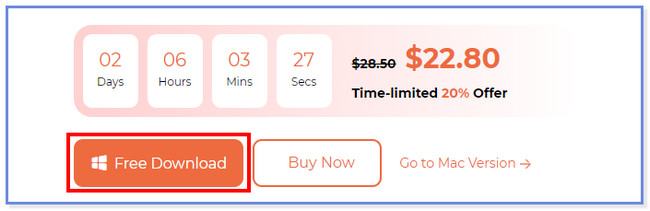
2 lépésLátni fogja a szoftver feltöltési felületét. Kérjük, kattintson a HEIC hozzáadása gombot, és megjelenik a számítógépes fájlalbum. Kérjük, válassza ki a konvertálni kívánt HEIC fájlokat, amelyek ezután megjelennek az eszközön. A fájlt a számítógépről a szoftverbe is húzhatja a feltöltéshez.
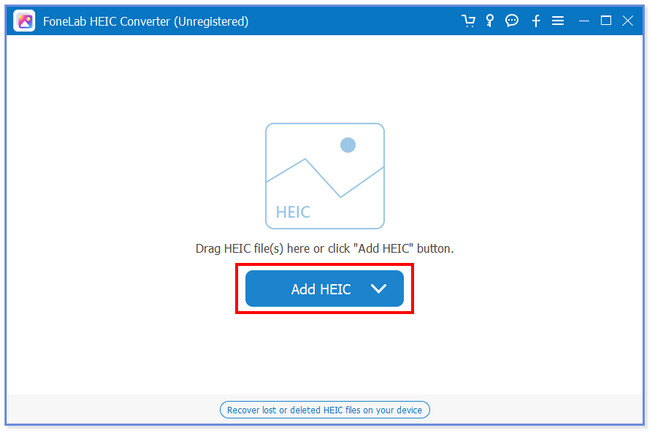
3 lépésAz eszköz a bal oldalon megjeleníti a fájlt. A nevét és a konkrét méretét is látni fogja az MB-n. Ezenkívül észre fogja venni a fájlkönyvtárát. Kérjük, kattintson a Három pont ikont a jobb oldalon, hogy kiválassza a fájl irányát a mentés után.
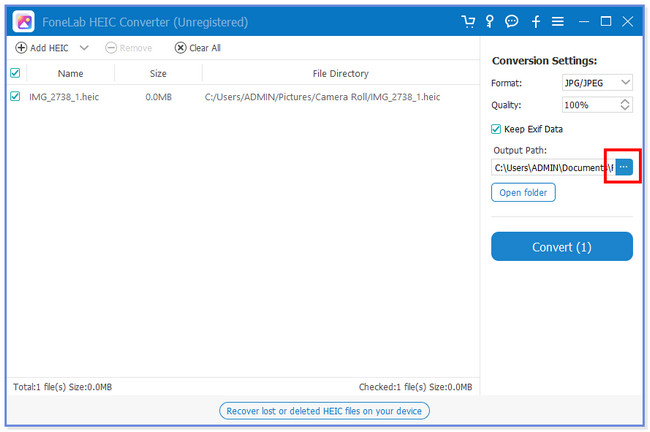
4 lépésKérjük, válassza ki a PNG formátumot az eszköz jobb felső sarkában. A minőségét is 100%-ra állíthatja. Később kattintson a Megtérít gombot az említett gombok alatt a HEIC fájl konvertálásának megkezdéséhez. Ezt követően a rendszer a régebben kiválasztott mappába menti.
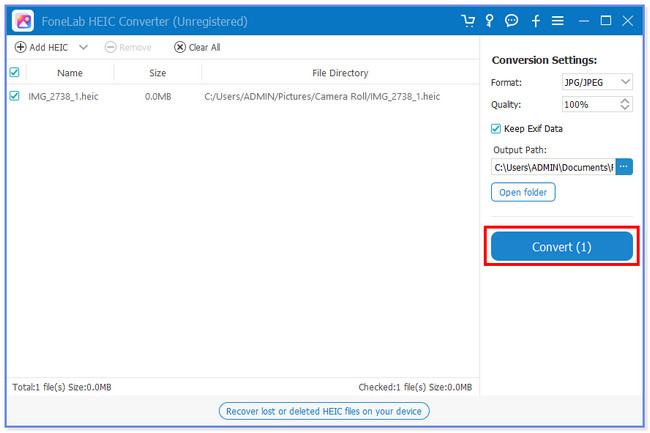
2. rész: A HEIC konvertálása PNG-re egy alkalmazással
Számtalan konvertáló alkalmazás érhető el iPhone-ján a HEIC képek konvertálására. Közülük a parancsikonok alkalmazás a leginkább ajánlott, mert kizárólag iPhone és iPad készülékekre vonatkozik. Ezen kívül segíthet a .heic .png formátumba konvertálásában. Használhatja PDF fájlok készítésére is.
Ez az alkalmazás azonban nem jó kezdőknek. Számos eszközt tartalmaz, amelyek megfelelnek az elvárásoknak, de túl sok és szervezetlen ahhoz, hogy kövesse. Ezenkívül számos olyan terméket népszerűsít, amelyekre nincs szüksége a folyamat során. Mindenesetre kérjük, olvassa el az alábbi lépéseket az alkalmazás használatához.
1 lépésSzerezd meg a parancsikonok alkalmazást az App Store-ban. Ezt követően indítsa el iPhone-ján vagy iPadjén. Kérjük, keresse meg a Plusz jel ikont a parancsikon létrehozásához. Keresse meg a Válassza a Fotók lehetőséget ikont a keresősávon. Később érintse meg a gombot a további lehetőségek megtekintéséhez.
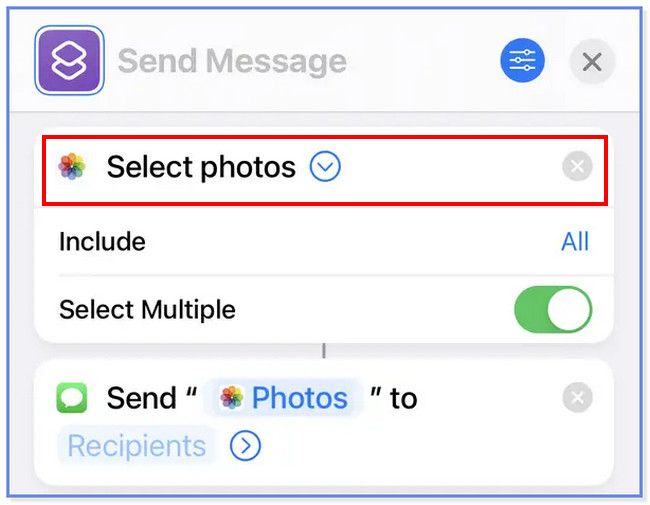
2 lépésKérem kattintson a Kép konvertálása szakaszra, és koppintson a JPEG és a PNG a listákon. Érintse meg a Mentés fotóalbumba gombot utána. Később érintse meg a Legutóbbiak gombot, és válassza ki az elérési utat, ahová a készterméket menteni szeretné. Nevezze át a fájlt, és érintse meg a csinált gombot utána. Végül érintse meg a X ikonra a folyamat befejezéséhez.
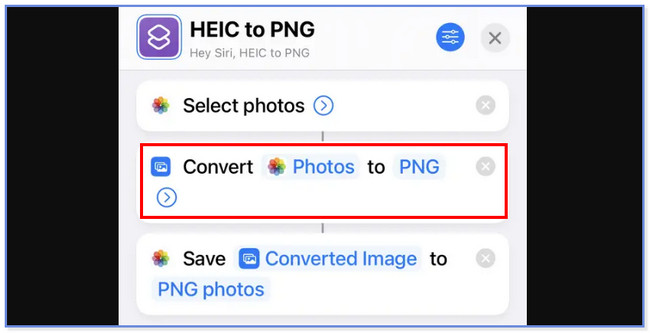
A FoneLab HEIC Converter segítségével könnyedén konvertálja a HEIC képeket PNG/JPG/JPEG formátumokká.
- A HEIC képeket PNG / JPG / JPEG formátumokká konvertálja.
- Gyorsan konvertálhatja a HEIC-fotókat egyszerre.
- Beállíthatja a képminőséget.
3. rész: A HEIC konvertálása PNG online formátumba
A HEIC-t PNG-re is konvertálhatja az online eszközzel. Kerestünk egy eszközt az Ön számára, és megtaláltuk azt, amely megfelel az Ön képességeinek. A CloudConvert az az eszköz. Ennek az online eszköznek a használata előtt azonban regisztrálnia kell. Ezenkívül csak 12 képformátumot támogat. Néhány közülük BMP, EPS, GIF és még sok más. Ezenkívül a CloudConvert működéséhez erős internetkapcsolatra van szükség.
Mindenesetre, ha használni szeretné ezt az eszközt, kérjük, olvassa el az alábbi részletes lépéseket.
1 lépésNyissa meg a cloudconvert.com webhelyet. Ezt követően válassza ki a HEIC és a PNG opciók a Konvertálás szakasz. Ezenkívül töltsön fel egy fájlt a gombra kattintva Válaszd ki a fájlt gombot.
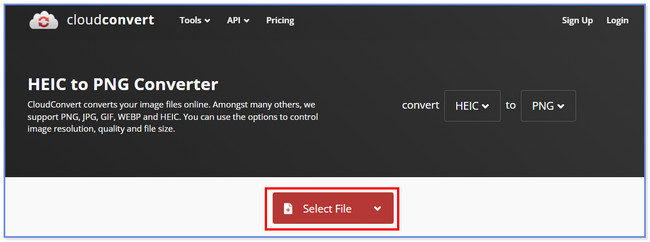
2 lépésMost elkezdheti a konvertálást. Ehhez kattintson a Megtérít gombot.
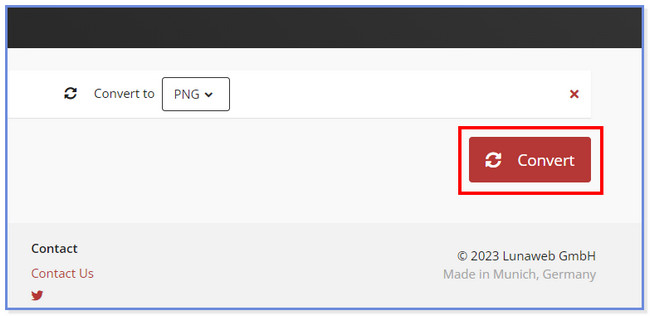
4. rész: A HEIC konvertálása PNG-re a Mac előnézeti alkalmazással
Végül, de nem utolsósorban, a HEIC-t PNG-re konvertálhatja Mac rendszeren. Csak a HEIC-fájlt kell exportálnia PNG-fájlként. Ha nem ismeri a folyamatot, kövesse az alábbi lépést. Ez egy részletes utasítás, hogy követni tudja őket. Kérem, lépjen tovább.
Kattintson duplán a HEIC fájlokra, és a Mac meg fogja nyitni őket a Preview kb. Ezt követően kérjük kattintson a filé gombot a tetején, és válassza az Exportálás gombot. Kérjük, keresse meg a kialakított részt, és válassza ki a PNG gomb. Válassza ki a fájl elérési útját, majd kattintson a gombra Megtakarítás gombot utána.
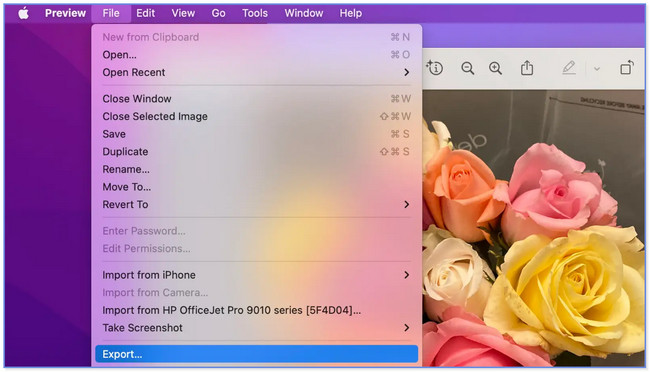
A FoneLab HEIC Converter segítségével könnyedén konvertálja a HEIC képeket PNG/JPG/JPEG formátumokká.
- A HEIC képeket PNG / JPG / JPEG formátumokká konvertálja.
- Gyorsan konvertálhatja a HEIC-fotókat egyszerre.
- Beállíthatja a képminőséget.
5. rész. GYIK a HEIC PNG-re konvertálásával kapcsolatban
Hogyan kapcsolhatom ki a HEIC-et az iPhone-omon?
Nyissa meg az iPhone Beállítások alkalmazását, és pöccintsen lefelé, amíg meg nem jelenik a Háló ikon. Érintse meg az ikont a kameraalkalmazás további opcióinak megtekintéséhez. A telefon egy másik képernyőre irányítja Önt. Kérjük, válassza ki a Formátumok gombot a fő felület tetején. 2 lehetőséget fog látni a kameránál. Kérjük, válassza ki a Leginkább kompatibilis gomb. Ezt követően, ha egyszer fényképet készített az iPhone kamerájával, a rendszer nem menti HEIC formátumban. JPG vagy JPEG formátumban kerül mentésre.
A Windows tudja olvasni a HEIC formátumot?
Alapértelmezés szerint a Windows nem tudja olvasni a HEIC formátumot. Ennek oka az, hogy nem támogatja a HEIC fájlokat, mert a fájlformátum csak az Apple eszközökkel kompatibilis. Ebben az esetben letölthet egy beépülő modult a Windows Microsoft Store áruházából, amellyel megnyithatja a HEIC fájlokat. Ezt követően végre megnyithatja a HEIC fájlokat, mint egy normál képformátumú Windows támogatást.
A HEIC-et PNG-re konvertálni egyszerű dolog, igaz? Nos, ezt örömmel megtudjuk, ha igen! Ezenkívül ne felejtse el megfontolni a használatát FoneLab HEIC átalakító. Ez egy felhasználóbarát eszköz egy olyan kezdő számára, mint te, hogy a HEIC-et PNG, JPEG vagy JPG formátumba konvertálják. További kérdései vannak? Lépjen kapcsolatba velünk!
A FoneLab HEIC Converter segítségével könnyedén konvertálja a HEIC képeket PNG/JPG/JPEG formátumokká.
- A HEIC képeket PNG / JPG / JPEG formátumokká konvertálja.
- Gyorsan konvertálhatja a HEIC-fotókat egyszerre.
- Beállíthatja a képminőséget.
